Скайп забыл пароль: Я забыл имя пользователя или пароль в Скайпе | Поддержка Skype
Содержание
Как восстановить пароль в Скайпе (поменять, изменить на новый)
Содержание:
- Забыли пароль. Чтобы делать?
- Авторизация через учётную запись Microsoft
- Вход через аккаунт Facebook
- Как сменить пароль в Skype?
Потеряли пароль от Скайпа? Забыли комбинацию, по ошибке стёрли текстовый файл с сохранённым ключом? Не спешите расстраиваться и уж тем более не спешите заводить новый аккаунт в Skype. Восстановление доступа можно сделать по логину: подтвердить права на профиль через email или телефон и заменить пароль для Скайпа на новый. А если вы авторизовывались в Skype через учётную запись Microsoft или социальную сеть Facebook, соответственно, необходимо задействовать механизмы сброса ключа, предусмотренные непосредственно в этих сервисах.
О том, как восстановить пароль в Скайпе, сменить его и зайти в профиль, вам расскажет эта статья.
Забыли пароль. Чтобы делать?
Процедура сброса ключа зависит от используемого способа авторизации (подробней о том, как можно зайти в мессенджер, читайте здесь).
Вход по логину
1. Если вы забыли комбинацию для входа, первым делом необходимо открыть раздел «Не можете войти… ?» (ссылка в нижнем левом углу окна мессенджера).
2. После активации ссылки в браузере автоматически откроется специальная форма. Чтобы поменять ключ, введите email или номер мобильного, которые прикреплены к аккаунту в мессенджере.
3. Нажмите «Продолжить».
4. Введите полученный верификационный код. В письме на email от поддержки коммуникатора клацните url «перейдите по этой ссылке».
Либо скопируйте код (он также отображён в тексте письма).
5. В форме клацните опцию «Введите код», а затем в появившееся поле вставьте скопированные данные.
6. Нажмите «Отправить».
7. На новой странице выберите учётную запись (если их несколько закреплено за указанным email), в которой нужно поменять пароль.
8. Щёлкните «Изменить… ».
9. Наберите новый сложный пароль 2 раза (поля «Введите… », «Повторите… »). Он должен состоять из английских литер и цифр (пример: Iiow36YTwe322) и быть длиной не менее 10 символов. Если не можете придумать самостоятельно устойчивую к взлому комбинацию, воспользуйтесь генератором паролей онлайн (эти сайты легко отыскать через поисковик).
Если не можете придумать самостоятельно устойчивую к взлому комбинацию, воспользуйтесь генератором паролей онлайн (эти сайты легко отыскать через поисковик).
10. Кликните «Сохранить».
11. После того, как вам удалось создать новую комбинацию для входа, выполните авторизацию на сайте (необходимо посмотреть, работает ли созданная настройка для входа).
Авторизация через учётную запись Microsoft
Если не можете залогиниться, убедитесь в том, что в мессенджере открыта именно панель для входа в сервис Майкрософт (её форма отличается от панели Скайпа).
Если открыта другая форма в окне приложения, клацните внизу опцию «Войти в систему под другой учётной записью». И снова введите логин и пароль профиля Microsoft.
В случае неудачной попытки входа после выполнения этих действий, авторизуйтесь на https://account.live.com/ (офсайте компании), чтобы узнать из-за чего происходит блокировка. Затем перейдите на страницу восстановления доступа, укажите в списке проблемную ситуацию, с которой вы столкнулись (пример: «Я знаю свой пароль, но не могу войти»).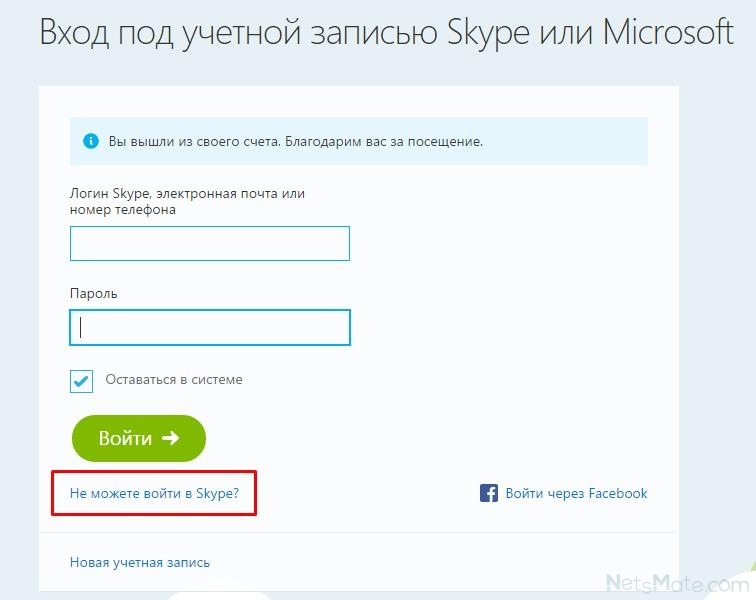 Щёлкните «Далее» и внимательно следуйте инструкциям сайта, чтобы поменять/восстановить пароль.
Щёлкните «Далее» и внимательно следуйте инструкциям сайта, чтобы поменять/восстановить пароль.
Вход через аккаунт Facebook
Поддержка сервиса Skype не несёт ответственности за пробемы, связанные с авторизацией в социальной сети.
Сброс пароля необходимо выполнять непосредственно на Facebook.
1. Откройте страницу — https://www.facebook.com/login/identify?ctx=recover.
2. Наберите в строке номер мобильного или email, указанные в личном профиле.
3. Нажмите «Поиск».
4. Выберите способ восстановления (например, вышлите мне ссылку …. на email).
5. Завершите процедуру сброса, согласно указанной инструкции.
Как сменить пароль в Skype?
Чтобы изменить пароль в Скайпе (при условии, что вы знаете используемую комбинацию для входа в данный момент), также необходимо ориентироваться на метод авторизации.
Логин
1. В браузере, на странице https://secure.skype.com/account/personal/change-password, наберите логин и пароль от аккаунта в Скайпе.
2. Укажите старый ключ для входа и 2 раза повторите новый.
3. Клацните «Сохранить».
Учётная запись Microsoft
1. Залогиньтесь на https://account.live.com/.
2. В блоке «Здравствуйте!», расположенном в правой части профиля, клацните «Изменить пароль».
3. Следуйте подсказкам сервиса.
Аккаунт Facebook
1. Откройте меню на своей страничке (значок «стрелочка вниз» в верхней панели) в Фейсбуке.
2. Щёлкните пункт «Настройки».
3. В строке «Пароль» нажмите «Редактировать».
4. Укажите используемую комбинацию для входа и новую (которую хотите использовать).
5. Клацните «Сохранить изменения».
Приятного общения в Skype!
Возникли сложности? Напишите об этом в комментариях и мы постараемся вам помочь.
А если статья оказалась вам полезной, не забудьте поставить лайк!
Не могу зайти в Skype, хотя логин и пароль правильные
Решение проблем со входом в Skype
01. 03.2017
03.2017
Skype довольно популярная программа, ею активно пользуются во всем мире. Это удобно для совершения видеозвонков и обмена текстовыми сообщениями. Но, как и с любой программой, могут случаться различные неполадки, которые не дают войти в свою учтенную запись.
Проблема со входом в Скайп может быть связана со многими факторами. Вы сможете узнать, как решить основные сбои, которые случаются у многих пользователей, из-за чего они и не могут войти в Skype.
Неверный логин, пароль
Если возникает такая проблема, что Скайп сообщает о неверности пароля или логина, а вы уверены, что они правильные, то нужно сделать несколько следующих действий, которые помогут решить эту неполадку. Но для начала убедитесь на 100%, что введенные данные точно соответствуют правильности:
- Проверьте раскладку вашей клавиатуры. Возможно, вы печатаете пароль не на том языке.
- Проверьте, не включен ли верхний регистр.
 Включить верхний регистр и перейти в нижний можно нажатием клавиши «CapsLock». Если верхний регистр включен, то все буквы, которые вы пишите на клавиатуре, будут заглавные: «PASSWORD». Нажав один раз на клавишу, вы получите: «password».
Включить верхний регистр и перейти в нижний можно нажатием клавиши «CapsLock». Если верхний регистр включен, то все буквы, которые вы пишите на клавиатуре, будут заглавные: «PASSWORD». Нажав один раз на клавишу, вы получите: «password». - Убедитесь в правильности написания логина, пароля еще раз. Не копируйте их, а прописывайте вручную.
Проверьте правильность написания логина и пароля, перейдя по ссылке: «login.skype.com/login», которая направит вас на страницу для авторизации своего аккаунта на официальной странице Скайпа. - Также обязательно проверьте, через тот ли аккаунт вы заходите в Скайп, поскольку в него можно войти через свой профиль в самом Скайпе или через Facebook.
Вход через Фэйсбук можно осуществить, нажав на кнопку, которая располагается справа снизу «Войти через Facebook».
Если вы забыли пароль, то его можно без проблем восстановить.
- В главном окне Скайпа внизу, с левой стороны есть кнопка «Не можете войти в Skype?», вам необходимо ее нажать.

- Теперь в вашем браузере по умолчанию откроется окно. В нем необходимо ввести свой логин, телефон или почту, на который зарегистрирован аккаунт. Нажмите «Продолжить».
- Теперь вам необходимо нажать «Сбросить пароль», после чего вам на почту придет ссылка на сайт Skype, где вы сможете ввести новый пароль.
Ошибка ввода-вывода диска
Если при попытках входа в Скайп у вас появляется такого рода ошибка, при этом вход в Skype не осуществляется, значит необходимо сбросить настройки. Это делается несколькими способами:
- Перейдите в «Мой компьютер» и выберете тот раздел, на котором у вас установлена операционная система.
- Перейдите в папку «Users», она же «Пользователи» и выберете ваш профиль пользователя.
- Далее войдите в папку «AppData», «Roaming» и в списке найдите «Skype».
- Найдите папку с вашим логином.
 Ее не стоит удалять, а достаточно только переименовать.
Ее не стоит удалять, а достаточно только переименовать.
Если у вас нет папки «AppData», значит, она скрыта. Ее можно не открывать, а перейти к папке через «Выполнить»:
- Нажмите кнопку «Пуск».
- Выберете пункт «Выполнить».
- В открытом окне необходимо вписать: «%appdata%\Skype» и нажать «ОК».
- Далее переименуйте профиль.
После выполнения действий перезагрузите компьютер и попробуйте войти в Skype снова.
Регистрационные данные не распознаны
Это одна из самых распространенных ошибок, которая возникает у пользователей Скайпа. На всякий случай проверьте правильность ввода данных еще раз. Для этого можно войти на официальный сайт Skype. Если вход удалось выполнить, значит, вам необходимо совершить ряд других действий:
- Перейдите в «Панель управления», «Программы и компоненты».
- В списке найдите Skype и совершите удаление.

- Перейдите на официальный сайт Skype и загрузите последнюю версию программы для Windows.
- Совершите простую установку и войдите в свой аккаунт.
Эти действия помогут решить данную проблему, которая возникла, скорее всего, из-за того, что на вашем компьютере стояла неактуальная версия программы. На официальном сайте вы скачали самую новую версию, в которой таких проблем возникать не должно.
Комбинация логина и пароля не найдена
Если такая проблема возникла, то решить ее можно тем же способом, который описан выше. Вам просто поможет установка новой версии программы.
Интернет устал и уснул
При возникновении такого рода ошибки вам необходимо проверить доступ в интернет. Возможно, сеть недоступна на данный момент или подключение попросту пропало. Если с интернетом все в порядке, значит необходимо отключить антивирусник и брандмауэр Виндовс. Чтобы это сделать нужно:
- Перейти в «Панель управления» и выбрать «Брандмауэр Windows».

- Перейдите в «Изменение параметров уведомлений».
- И поставьте везде «Отключить брандмауэр Windows».
- Перезагрузите компьютер и попробуйте войти в Скайп снова.
Ошибка базы данных
При возникновении такой ошибки вам понадобиться снова перейти в папку «AppData» через «Мой компьютер» или воспользовавшись «Выполнить». Далее перейдите в папку со своим логином и удалите файл «Main.db». После чего перезагрузите компьютер и попробуйте войти в Скайп снова.
Учетная запись приостановлена
Такая ошибка возникает, если ваш аккаунт взломали или на нем производились подозрительные действие. В таком случае необходимо написать в службу поддержки Skype и дождаться ответа с дальнейшими указаниями на свою почту.
Если ваша проблема не описывается в статье или решения вам не помогли, попробуйте зайти на официальный сайт, ссылка на который указана выше. Там находится основная информация, которая поможет вам зайти в свой аккаунт. Там также вы можете обратиться в службу поддержки, которая также может помочь решить вашу проблему. Не забывайте про верхний регистр и всегда проверяйте тип учетной записи, под которой вы пытаетесь войти в Skype.
Там также вы можете обратиться в службу поддержки, которая также может помочь решить вашу проблему. Не забывайте про верхний регистр и всегда проверяйте тип учетной записи, под которой вы пытаетесь войти в Skype.
Расскажи друзьям в социальных сетях
Поиск по сайту
Забыли имя пользователя/пароль Skype 1-888-393-1323 [ИСПРАВЛЕНО]
Бесплатный номер службы поддержки 1-888-393-1323
Блог » Skype » Как восстановить забытый пароль Skype?
Скайп
5 лет назад
от Связаться со службой поддержки по электронной почте
Некоторым может быть довольно сложно запомнить пароль Skype, особенно если пользователь не использовал его в течение длительного времени. Если вы также забыли пароль или имя пользователя своей учетной записи Skype или если ваша учетная запись была взломана, вы можете следовать приведенным ниже инструкциям.
Действия по восстановлению забытого пароля Skype (Andorid, iPhone, ПК)
- Перейдите на страницу входа в Skype и введите свое имя пользователя Skype в соответствующем поле. Затем нажмите кнопку Next .
- На следующей странице, где вас попросят ввести пароль, нажмите « Забыли пароль ». Вы будете перенаправлены на следующий экран, где вам будет предложено выбрать соответствующие причины из трех вариантов (приведенных ниже).
- Я забыл пароль
- Я знаю свой пароль, но не могу войти
- Я думаю, что кто-то другой использует мою учетную запись Microsoft
- Поскольку вы забыли свой пароль, выберите первый вариант — « Я забыл свой пароль » и нажмите кнопку « Далее ».
- На следующей странице вам будет предложено ввести Captcha , показанную на изображении, и нажать кнопку Next .
- Затем вы будете перенаправлены на следующий экран, где вам нужно будет подтвердить свою личность, выбрав любой из вариантов получения кода безопасности.
 Варианты будут такие:
Варианты будут такие:- Электронная почта p**[email protected]**mail.com
- Текст ********56
- У меня нет ни одного из этих
- Чтобы получить код безопасности на ваш зарегистрированный адрес электронной почты , выберите первый вариант . Чтобы получить защитный код на свой телефон , выберите опцию второй . Затем нажмите кнопку Отправить код .
- Если вы выберете свой номер телефона в качестве опции для получения кода, вам нужно будет ввести последние четыре цифры вашего номера телефона в соответствующее поле.
- Если у вас нет доступа ни к вашему адресу электронной почты, ни к вашему номеру телефона, выберите третий вариант — « У меня нет ни одного из этих » и следуйте инструкциям на экране, чтобы восстановить свою учетную запись.
- Как только вы получите защитный код на свой адрес электронной почты или номер телефона, введите его на следующем экране и нажмите кнопку Далее .
 Вы попадете на страницу « Reset your password ».
Вы попадете на страницу « Reset your password ». - Введите ваш “ Новый пароль » в подсказках и нажмите на страницу Next . На следующем экране вы получите сообщение: « Ваша учетная запись восстановлена ». Просто нажмите кнопку « Далее », и вы попадете на страницу входа в Skype. Введите имя пользователя и пароль в соответствующее поле, чтобы получить доступ к своей учетной записи.
Шаги по восстановлению забытого имени пользователя Skype:
Если вы забыли свое имя пользователя Skype, вы можете войти в свою учетную запись, используя свой адрес электронной почты или номер телефона, с которым вы создали учетную запись Skype. Если вы даже не помните свой адрес электронной почты или номер телефона, вы можете попробовать следующие меры.
Спросите своего друга:
Если вы зарегистрировали учетную запись Hotmail или Outlook, используя свою учетную запись Microsoft, возможно, вы отправили электронное письмо одному из своих друзей.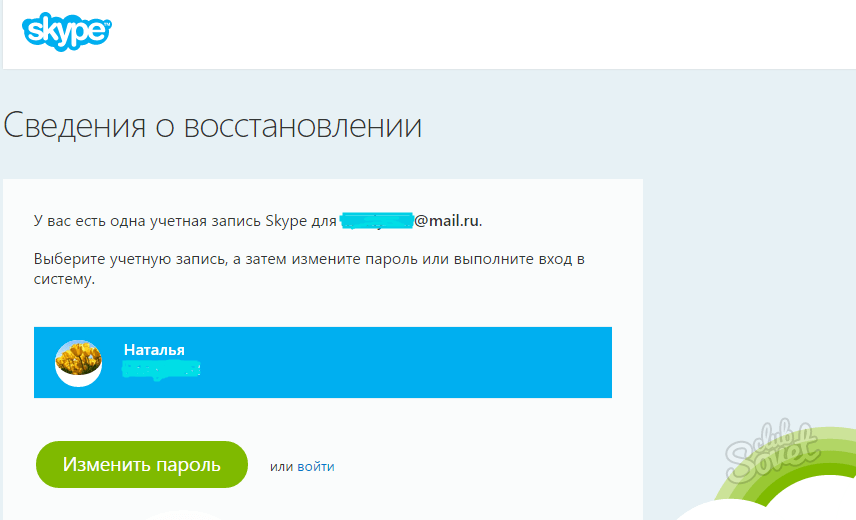 Попросите их сообщить вам адрес электронной почты, который вы использовали.
Попросите их сообщить вам адрес электронной почты, который вы использовали.
Используйте устройство, в которое вы уже вошли:
Если вы используете Xbox, вы можете следовать инструкциям в руководстве «Найти адрес электронной почты своей учетной записи Microsoft», чтобы узнать свой адрес электронной почты.
Поиск сообщений электронной почты от Microsoft:
Проверьте свою учетную запись электронной почты, которую вы часто используете для получения электронных писем от Microsoft, чтобы узнать учетную запись электронной почты, которую вы используете для доступа к своей учетной записи Skype.
И вот как вы можете восстановить свою учетную запись Skype, если вы забыли свое имя пользователя или пароль. Если вам нужна дополнительная помощь по вышеуказанным или любым другим вопросам, связанным со Skype, не стесняйтесь обращаться в службу поддержки клиентов Skype.
Скайп забыл пароль скайп проблемы со входом в скайп восстановление пароля скайп проблемы
Вам также может понравиться
Как сбросить пароль Skype
Вы пользуетесь Skype? Если вы это сделаете, вы станете одним из примерно 1,4 миллиарда человек во всем мире, которые используют это популярное телекоммуникационное приложение.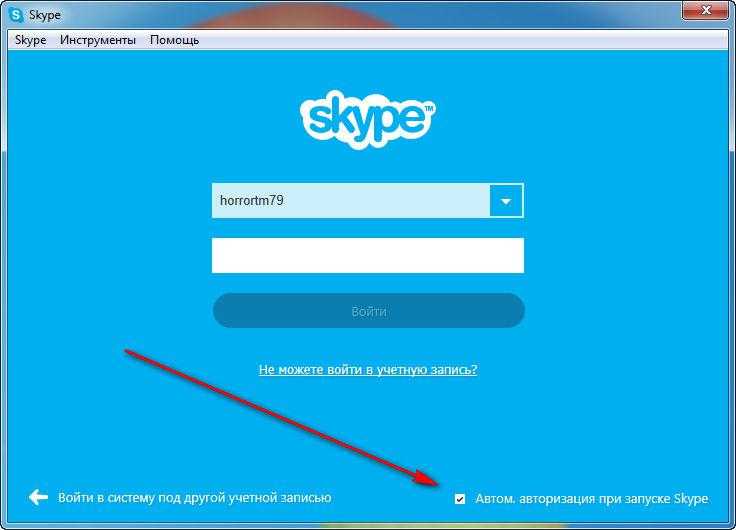 Он совместим с Windows, macOS, Linux, Android и iOS и доступен на 108 языках. Добавьте к этому тот факт, что приложение бесплатное, и неудивительно, что оно является одним из самых популярных приложений в мире. После того, как вы загрузите его, вы сможете бесплатно общаться и даже звонить любому, кто использует Skype, а также пополнить счет, чтобы разрешить звонки на мобильные и стационарные телефоны. В 2011 году Skype был продан Microsoft за 8,5 миллиардов долларов, что стало вторым по величине приобретением для компании, уступив только приобретению LinkedIn в начале этого года. Хотя Skype чертовски хорош, есть одна вещь, которая может испортить настроение любому, кто пользуется этим приложением.
Он совместим с Windows, macOS, Linux, Android и iOS и доступен на 108 языках. Добавьте к этому тот факт, что приложение бесплатное, и неудивительно, что оно является одним из самых популярных приложений в мире. После того, как вы загрузите его, вы сможете бесплатно общаться и даже звонить любому, кто использует Skype, а также пополнить счет, чтобы разрешить звонки на мобильные и стационарные телефоны. В 2011 году Skype был продан Microsoft за 8,5 миллиардов долларов, что стало вторым по величине приобретением для компании, уступив только приобретению LinkedIn в начале этого года. Хотя Skype чертовски хорош, есть одна вещь, которая может испортить настроение любому, кто пользуется этим приложением.
При регистрации пользователи Skype могут использовать адрес электронной почты или номер телефона, и эти данные также можно использовать при входе в систему. Для этого также можно использовать имя Skype. Во всех случаях, разумеется, необходимо вводить секретный пароль. Это в значительной степени ваша основная процедура входа в систему. К сожалению, забывание паролей также является обычным делом. Если вы можете аутентифицировать себя, используя информацию, использованную при регистрации, вам не составит труда сбросить пароль Skype, но если вы не помните эту информацию, вы можете оказаться в затруднительном положении. Пока не впадайте в отчаяние, потому что есть вероятность, что вы сможете успешно сбросить пароль Skype и восстановить полный доступ к своей учетной записи. В худшем случае вам придется начать заново, а это значит, что вам нужно будет снова добавить все контакты в свой профиль; но перед этим следуйте инструкциям в этом отчете, и, надеюсь, вы успешно сбросите пароль и имя пользователя Skype.
К сожалению, забывание паролей также является обычным делом. Если вы можете аутентифицировать себя, используя информацию, использованную при регистрации, вам не составит труда сбросить пароль Skype, но если вы не помните эту информацию, вы можете оказаться в затруднительном положении. Пока не впадайте в отчаяние, потому что есть вероятность, что вы сможете успешно сбросить пароль Skype и восстановить полный доступ к своей учетной записи. В худшем случае вам придется начать заново, а это значит, что вам нужно будет снова добавить все контакты в свой профиль; но перед этим следуйте инструкциям в этом отчете, и, надеюсь, вы успешно сбросите пароль и имя пользователя Skype.
Как вы забыли свой пароль Skype?
Не беспокойтесь; никто не собирается вас ругать. На самом деле забывание паролей совершенно естественно и распространено, потому что количество паролей, которые мы создаем и используем, растет почти каждый день. У вас может быть более одного или двух адресов электронной почты, бесчисленное количество профилей онлайн-покупок и несколько уникальных банковских счетов. И можно ли вообще посчитать все профили в социальных сетях? Дело в том, что для большинства сервисов, которые мы используем в Интернете в наши дни, требуются пароли, и если вы не будете использовать один и тот же пароль в каждом отдельном случае, то обязательно забудете один из них. Конечно, создавать один пароль для всех учетных записей — это ужасная идея, и делать это не хочется. Почему? Допустим, ваш пароль украден. Если это произойдет, все ваши учетные записи окажутся под угрозой, и вся ваша виртуальная личность может быть украдена, чего вы, очевидно, не хотите, не так ли?
И можно ли вообще посчитать все профили в социальных сетях? Дело в том, что для большинства сервисов, которые мы используем в Интернете в наши дни, требуются пароли, и если вы не будете использовать один и тот же пароль в каждом отдельном случае, то обязательно забудете один из них. Конечно, создавать один пароль для всех учетных записей — это ужасная идея, и делать это не хочется. Почему? Допустим, ваш пароль украден. Если это произойдет, все ваши учетные записи окажутся под угрозой, и вся ваша виртуальная личность может быть украдена, чего вы, очевидно, не хотите, не так ли?
Пароли не могут быть легко угадываемыми из соображений безопасности, поэтому, если ваш пароль Skype состоял из случайных букв, цифр и символов и был длинным, неудивительно, что вы его просто забыли. Хорошей новостью является то, что это происходит с пользователями постоянно, а это означает, что поставщики услуг всегда внедряют методы, которые пользователи могут использовать для восстановления или восстановления паролей.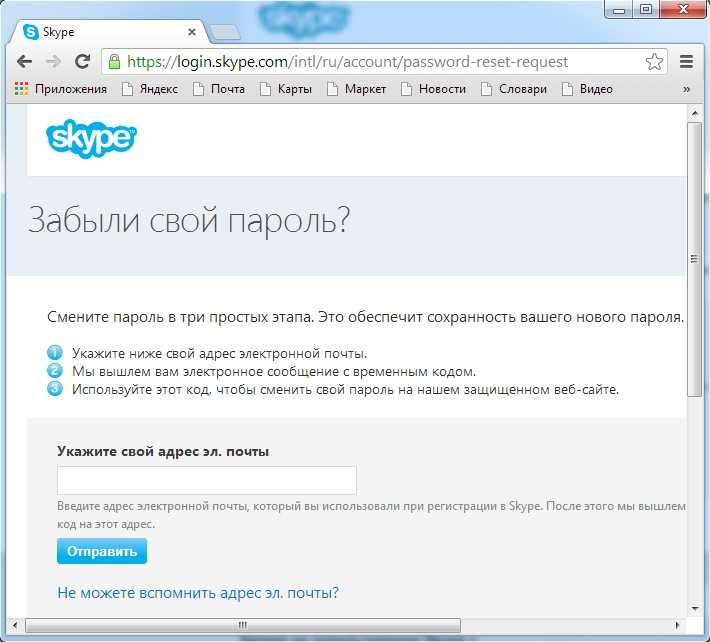 То же самое верно и для вашего пароля Skype.
То же самое верно и для вашего пароля Skype.
Как сбросить пароль и имя пользователя Skype
При попытке снова войти в свою учетную запись Skype у вас нет возможности сбросить имя пользователя, но вы можете сбросить пароль. Во-первых, вы должны ввести действительный адрес электронной почты, номер телефона или имя Skype. Конечно, вводите ли вы адрес электронной почты или номер телефона, зависит от того, какие данные вы использовали при регистрации. Если вы введете действительный адрес электронной почты/номер телефона/имя Skype, вы можете щелкнуть ссылку «Забыли пароль», чтобы начать процедуру восстановления пароля. Восстановление довольно простое, и если вы можете аутентифицировать себя по электронной почте или телефону, вы можете сбросить пароль Skype. Если вам нужна помощь, следуйте этим инструкциям.
Как восстановить пароль Skype
- Запустите Skype и нажмите Войти с помощью Microsoft .
- Введите действительный адрес электронной почты , номер телефона или имя Skype .
 Щелкните Далее .
Щелкните Далее . - Нажмите Забыли пароль .
- Введите символы, отображаемые на экране или произносимые вслух. Щелкните Далее .
- Выберите электронная почта , отправьте сообщение или позвоните по номеру , чтобы подтвердить свою личность.
- Введите полученный код восстановления и нажмите Подтвердить .
Н.Б. Если у вас нет доступа к учетной записи электронной почты или номеру телефона, указанному в Skype, нажмите У меня нет ни одного из этих на шаге 5, а затем введите новый действительный адрес электронной почты, чтобы получить код.
Эта учетная запись Microsoft не существует. Что теперь?
Если вы вводите действительное имя пользователя Skype, но получаете сообщение «Эта учетная запись Microsoft не существует. Введите другую учетную запись или получите новую», у вас есть несколько вариантов. Прежде чем двигаться дальше, перепроверьте, не допустили ли вы ошибок. Например, если вы ввели адрес электронной почты, убедитесь, что домен указан правильно. Вы будете удивлены, как часто пользователи совершают эту ошибку. Если это не проблема, попросите своих друзей или коллег прислать вам ваш адрес электронной почты и/или имя пользователя Skype, чтобы еще раз проверить, правильно ли вы вводите данные. Еще один хороший вариант — использовать устройство, на котором вы уже вошли в Skype. Откройте программу, нажмите кнопку Еще кнопку (три точки) вверху и выберите Настройки. Перейдите на страницу Учетная запись и профиль и нажмите Ваша учетная запись . Вы будете перенаправлены на страницу вашей учетной записи Skype в браузере, и вы сможете изменить информацию для входа по своему усмотрению. Наконец, помните, что срок действия учетных записей истекает, и если вы не входили в свою учетную запись Skype в течение многих лет, есть вероятность, что она была закрыта.
Введите другую учетную запись или получите новую», у вас есть несколько вариантов. Прежде чем двигаться дальше, перепроверьте, не допустили ли вы ошибок. Например, если вы ввели адрес электронной почты, убедитесь, что домен указан правильно. Вы будете удивлены, как часто пользователи совершают эту ошибку. Если это не проблема, попросите своих друзей или коллег прислать вам ваш адрес электронной почты и/или имя пользователя Skype, чтобы еще раз проверить, правильно ли вы вводите данные. Еще один хороший вариант — использовать устройство, на котором вы уже вошли в Skype. Откройте программу, нажмите кнопку Еще кнопку (три точки) вверху и выберите Настройки. Перейдите на страницу Учетная запись и профиль и нажмите Ваша учетная запись . Вы будете перенаправлены на страницу вашей учетной записи Skype в браузере, и вы сможете изменить информацию для входа по своему усмотрению. Наконец, помните, что срок действия учетных записей истекает, и если вы не входили в свою учетную запись Skype в течение многих лет, есть вероятность, что она была закрыта.
Держите пароль Skype под рукой
Нет, вам не нужно записывать свой пароль Skype на стикере и приклеивать его где-нибудь рядом с настольным компьютером или мобильным устройством. На самом деле, вы не должны этого делать. Из соображений безопасности. К тому же вы сейчас живете в 21 веке. Давайте перестанем тратить бумагу. Лучшее, что вы можете сделать, это установить менеджер паролей. Наверняка вы уже слышали о менеджерах паролей, но, возможно, вы не совсем с ними знакомы. Все очень просто. Менеджер паролей — это программа, которая хранит пароли безопасным образом. Например, Cyclonis Password Manager может хранить ваш пароль Skype на локальном компьютере или в выбранном облаке. Если вы выберете последний вариант, вы сможете получить доступ к своим паролям, где бы вы ни находились, если у вас установлен Cyclonis.
Личные примечания — это функция, предлагаемая Cyclonis Password Manager, которая может помочь вам безопасно хранить пароли, которые вы не используете при входе через веб-браузеры.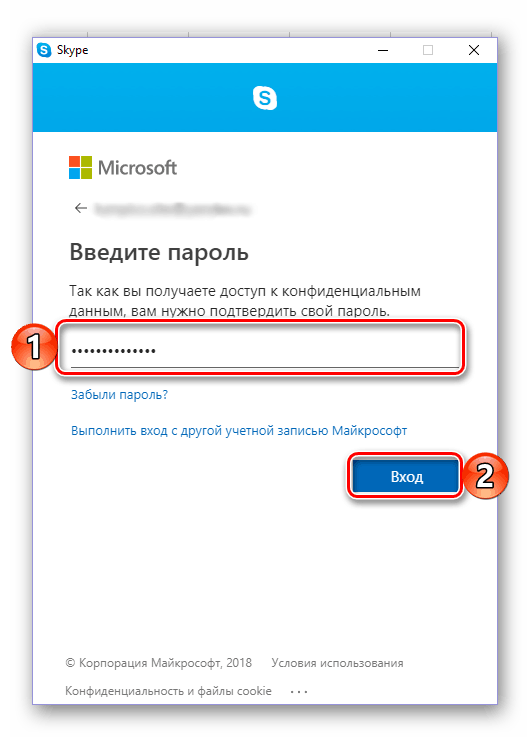
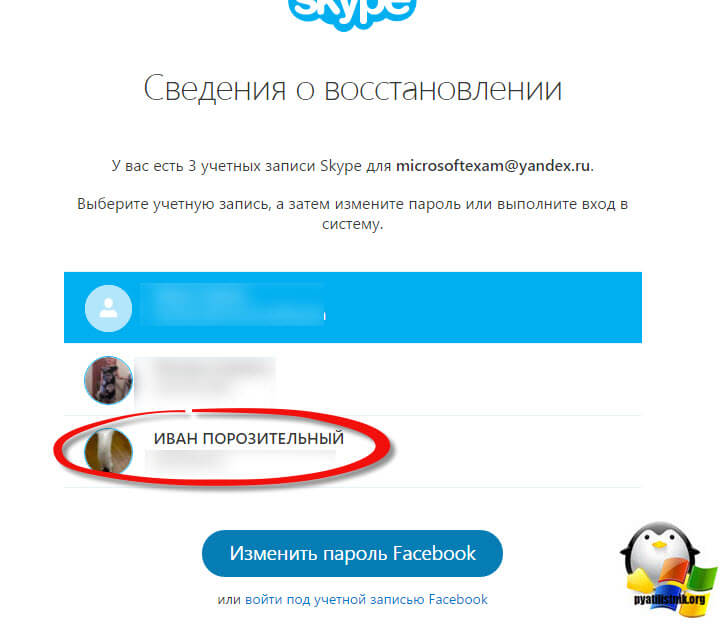 Включить верхний регистр и перейти в нижний можно нажатием клавиши «CapsLock». Если верхний регистр включен, то все буквы, которые вы пишите на клавиатуре, будут заглавные: «PASSWORD». Нажав один раз на клавишу, вы получите: «password».
Включить верхний регистр и перейти в нижний можно нажатием клавиши «CapsLock». Если верхний регистр включен, то все буквы, которые вы пишите на клавиатуре, будут заглавные: «PASSWORD». Нажав один раз на клавишу, вы получите: «password».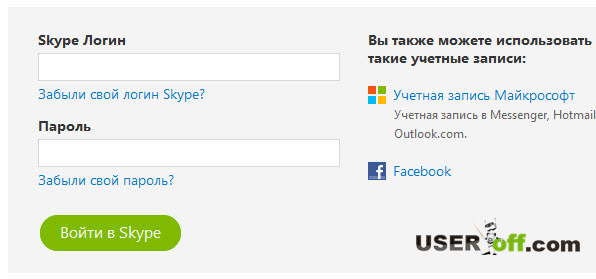
 Ее не стоит удалять, а достаточно только переименовать.
Ее не стоит удалять, а достаточно только переименовать.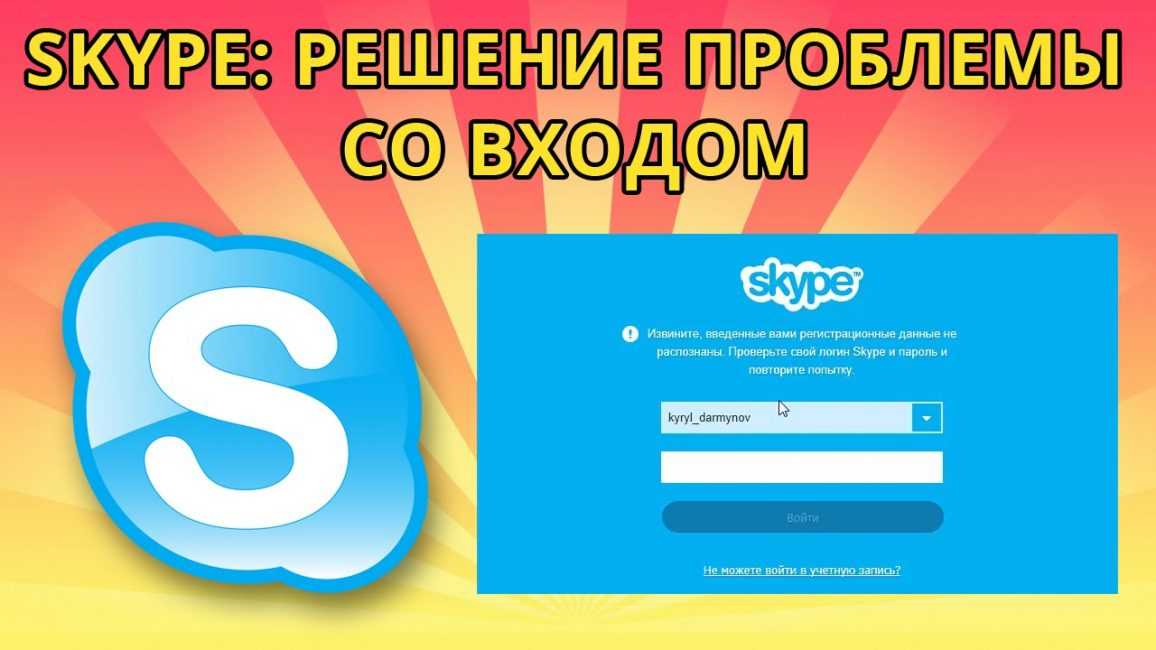

 Варианты будут такие:
Варианты будут такие: Вы попадете на страницу « Reset your password ».
Вы попадете на страницу « Reset your password ».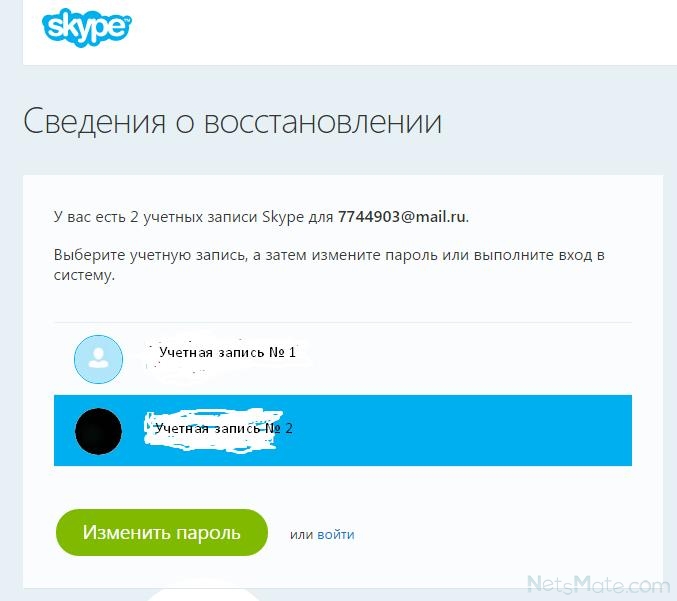 Щелкните Далее .
Щелкните Далее .